简单三步完成视频转换
选择视频文件
从设备或外接SD卡中选择需要转换的AVI视频文件
设置输出目录
选择转换后MP4文件的存储位置,支持外接设备
完成转换
等待转换完成,在指定目录获取转换后的MP4文件
详细使用步骤
权限设置
首次进入APP时,系统会请求必要的权限。建议选择"仅在使用中允许",如果该选项不可用,则选择"始终允许"或"允许"。
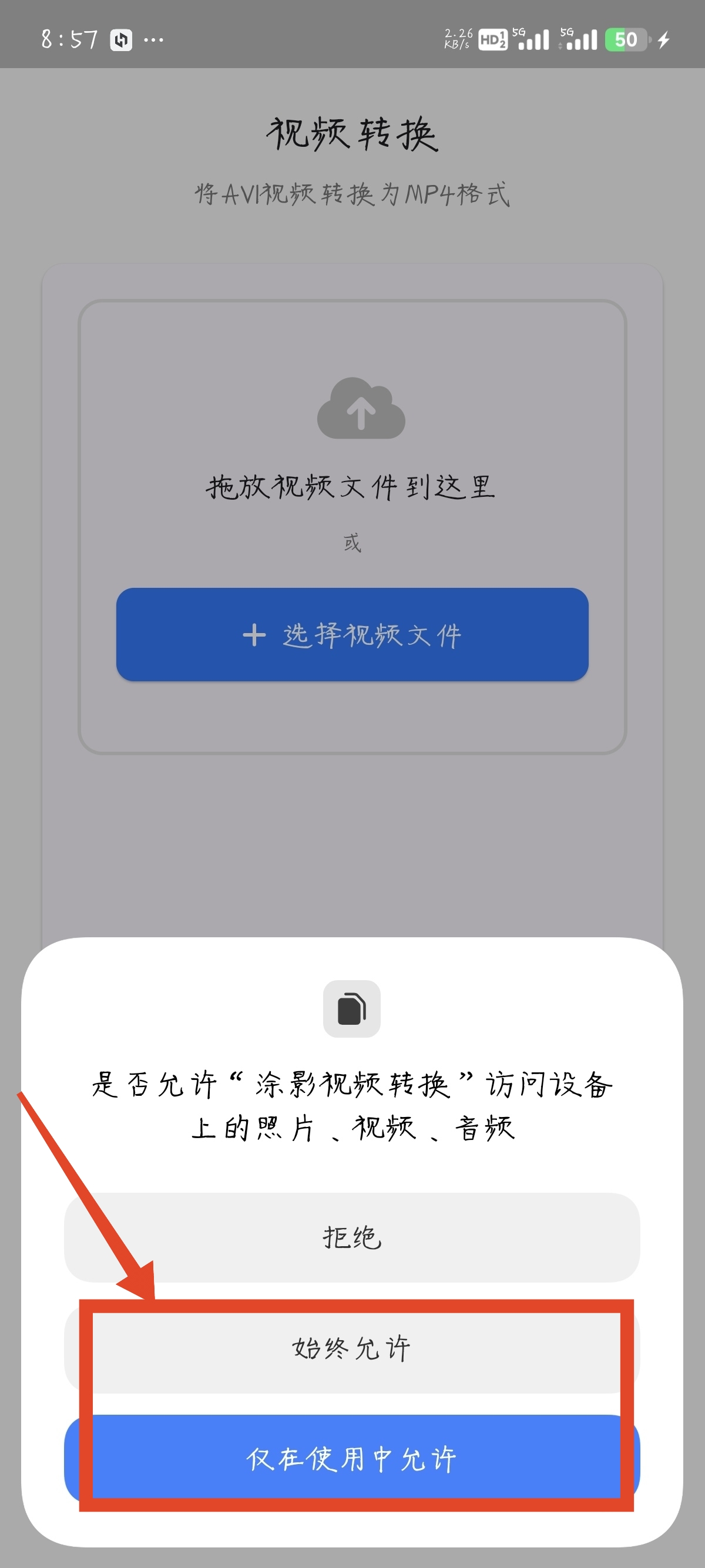
选择视频文件
在主界面点击"选择视频文件"按钮,浏览并选择需要转换为MP4的AVI视频文件。
如果文件存储在外接SD卡中,点击左上方的菜单图标(三道横杠),在设备列表中选择OTG存储设备。
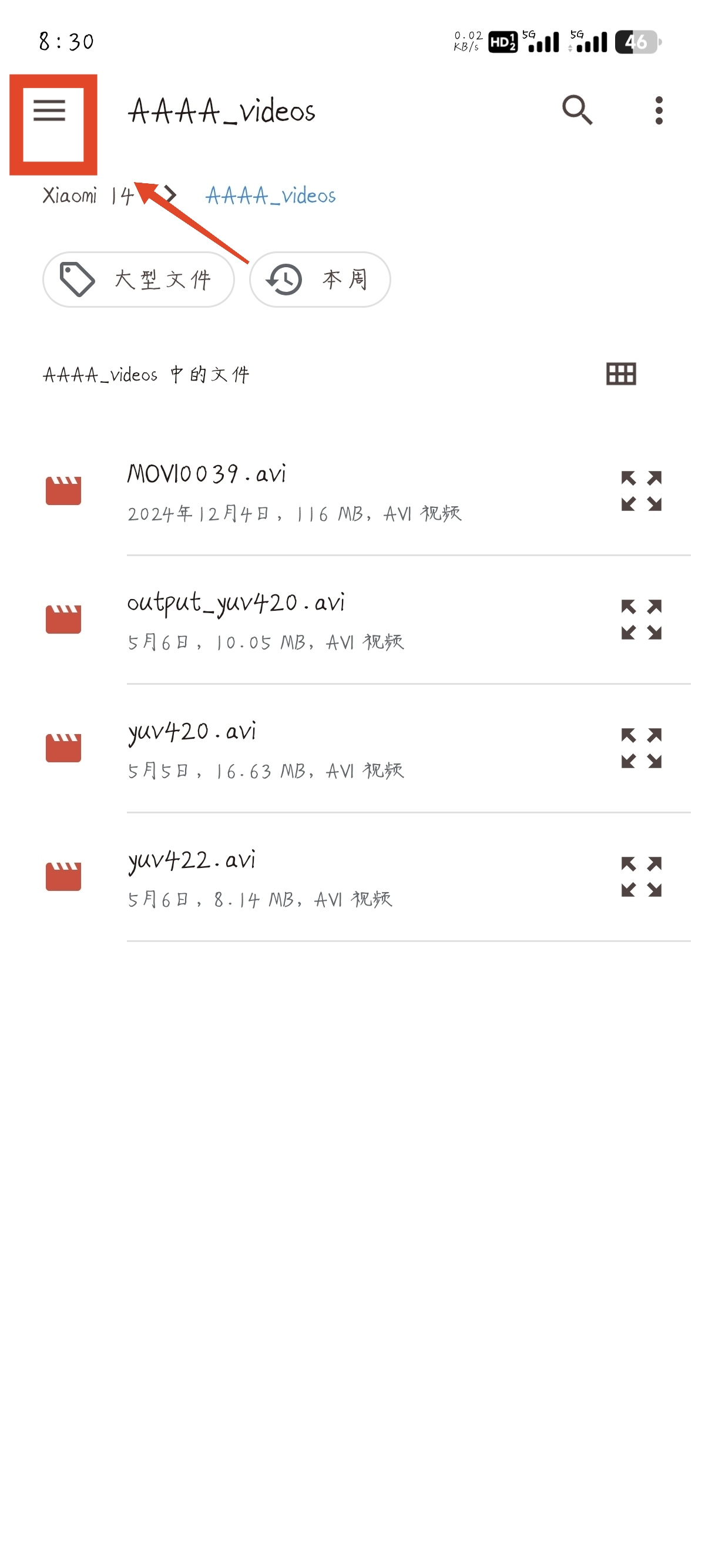
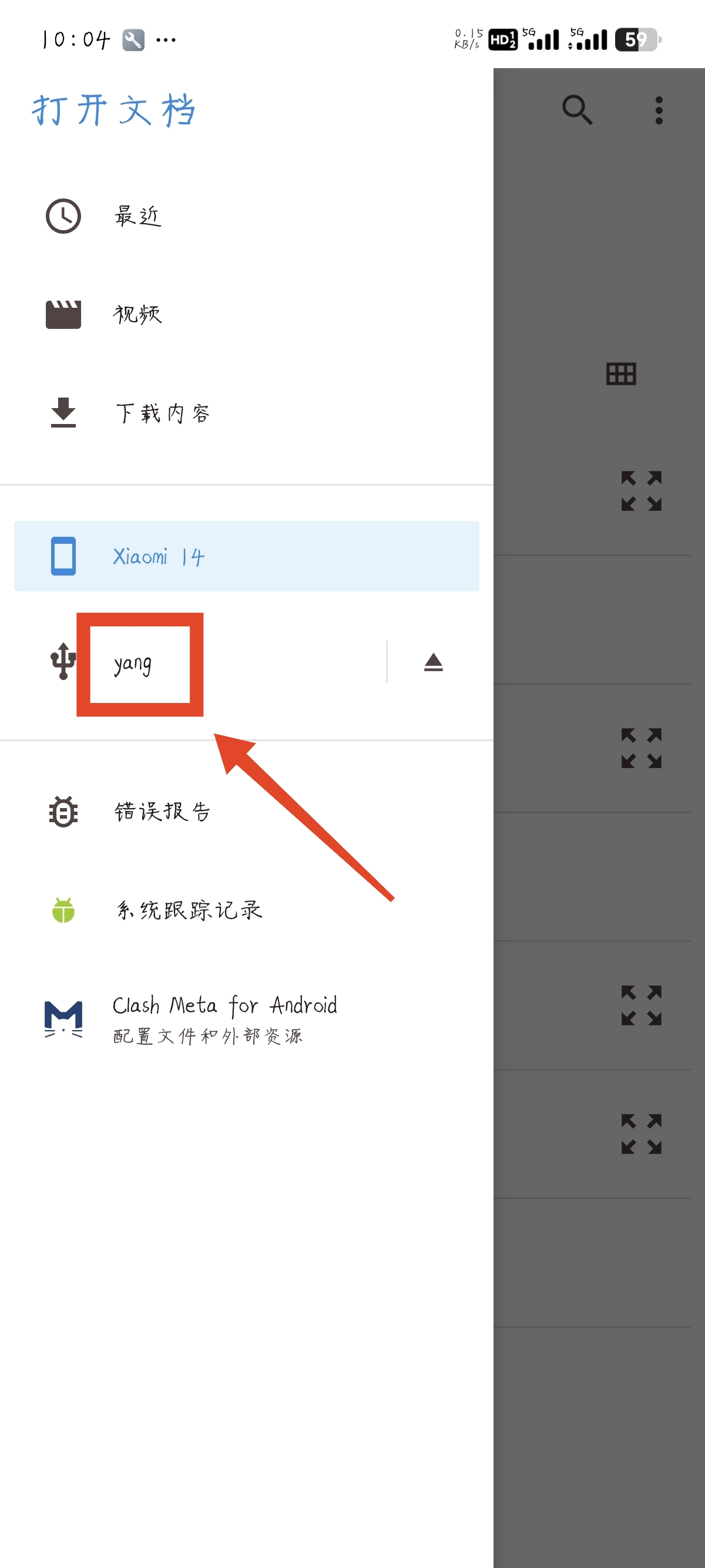
批量选择文件
在文件浏览器中,您可以选择单个或多个文件进行转换:
- 点击右上角的菜单(竖排三个小点),然后选择"全选"进行批量选择
- 也可以单独点击文件左侧的复选框来添加或移除选择
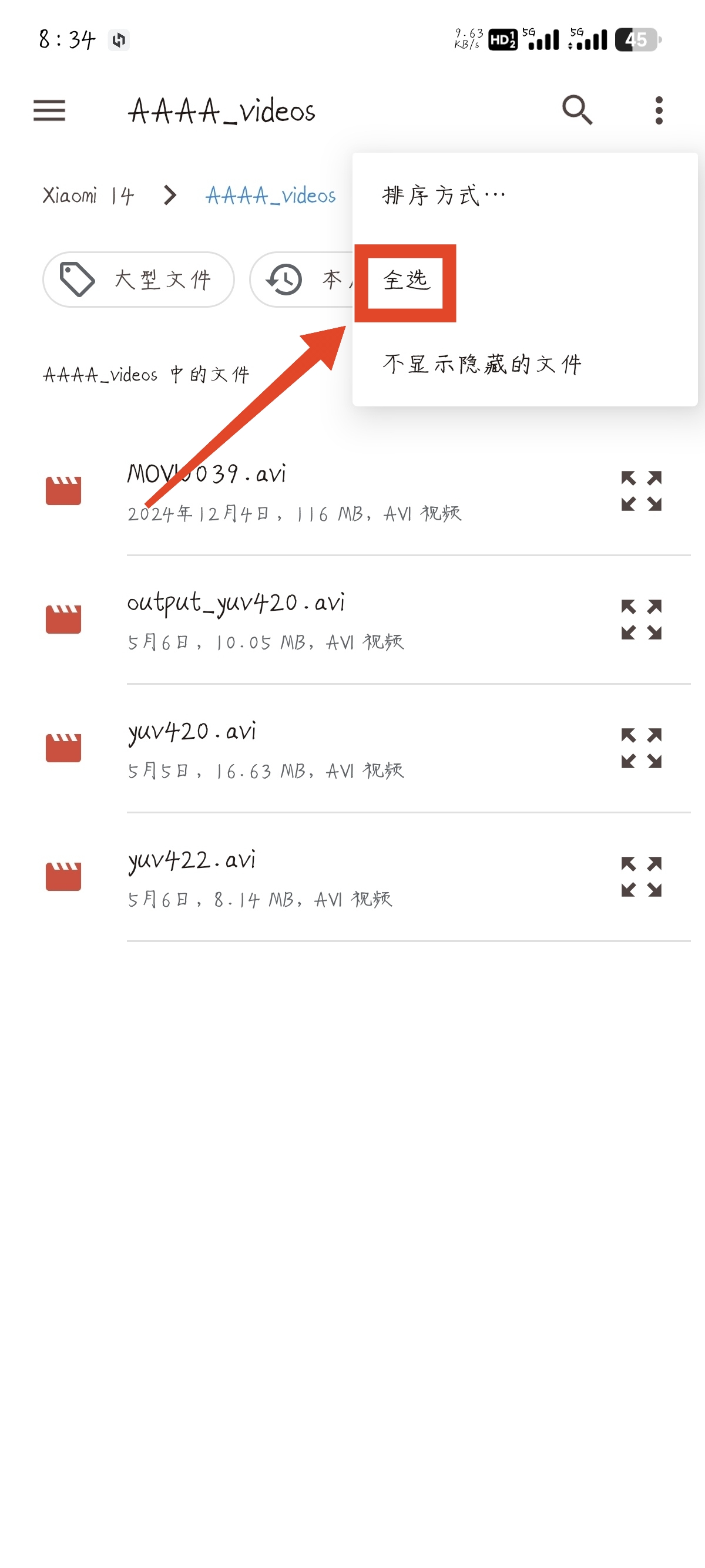
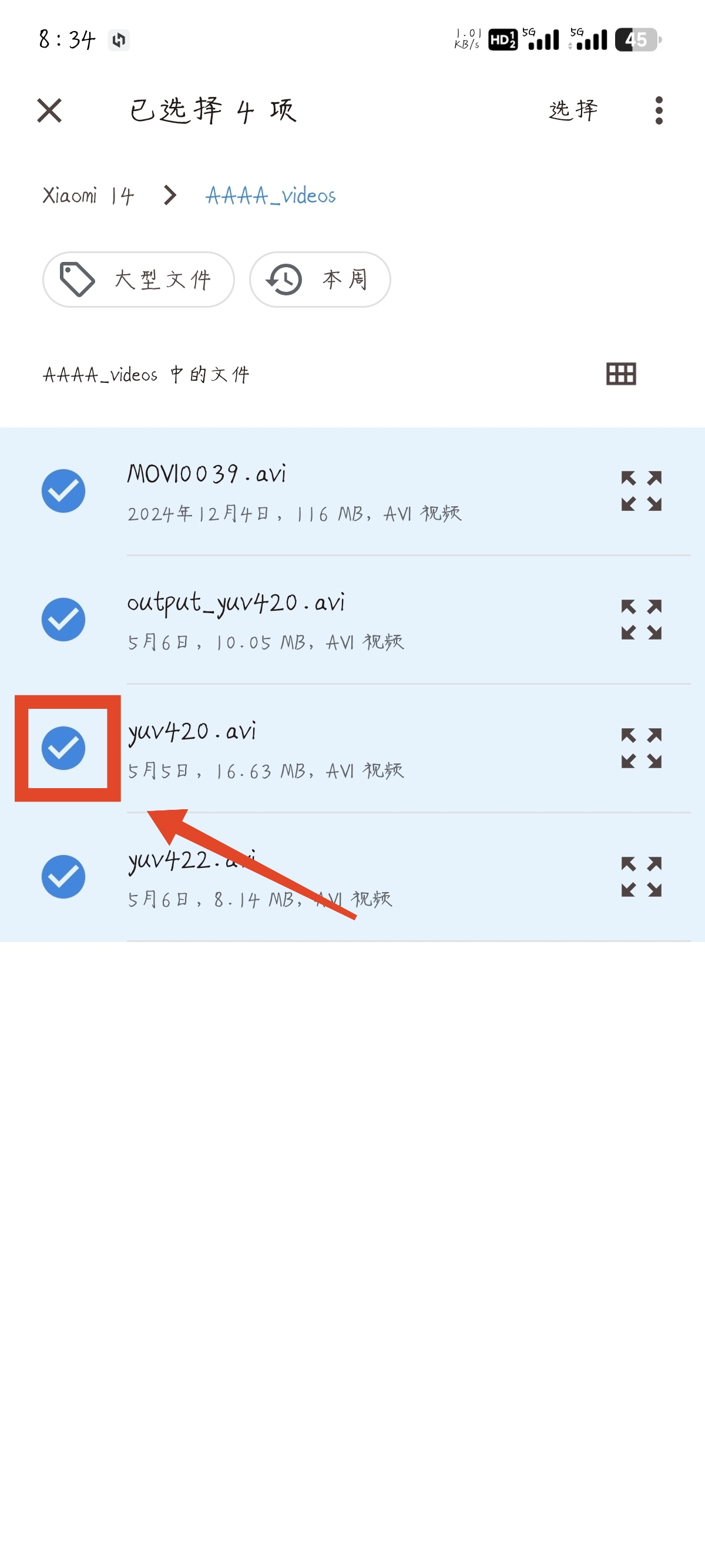
开始转换
选择完文件后,点击"开始转换"按钮,系统会提示您选择输出目录。
重要提示:如果输出目录中存在同名文件,转换完成后新文件将直接覆盖旧文件!请提前检查或重命名已有文件。

完成转换
选择输出目录并确认后,APP将开始转换过程:
- 选择存储目录后点击"使用此文件夹"
- 如需存储在外接设备,同样通过左上角菜单选择OTG设备
- 点击"允许"授权APP访问该目录
- 等待转换完成,进度条将显示转换状态
- 完成后点击"完成转换",即可在指定目录找到转换后的MP4文件
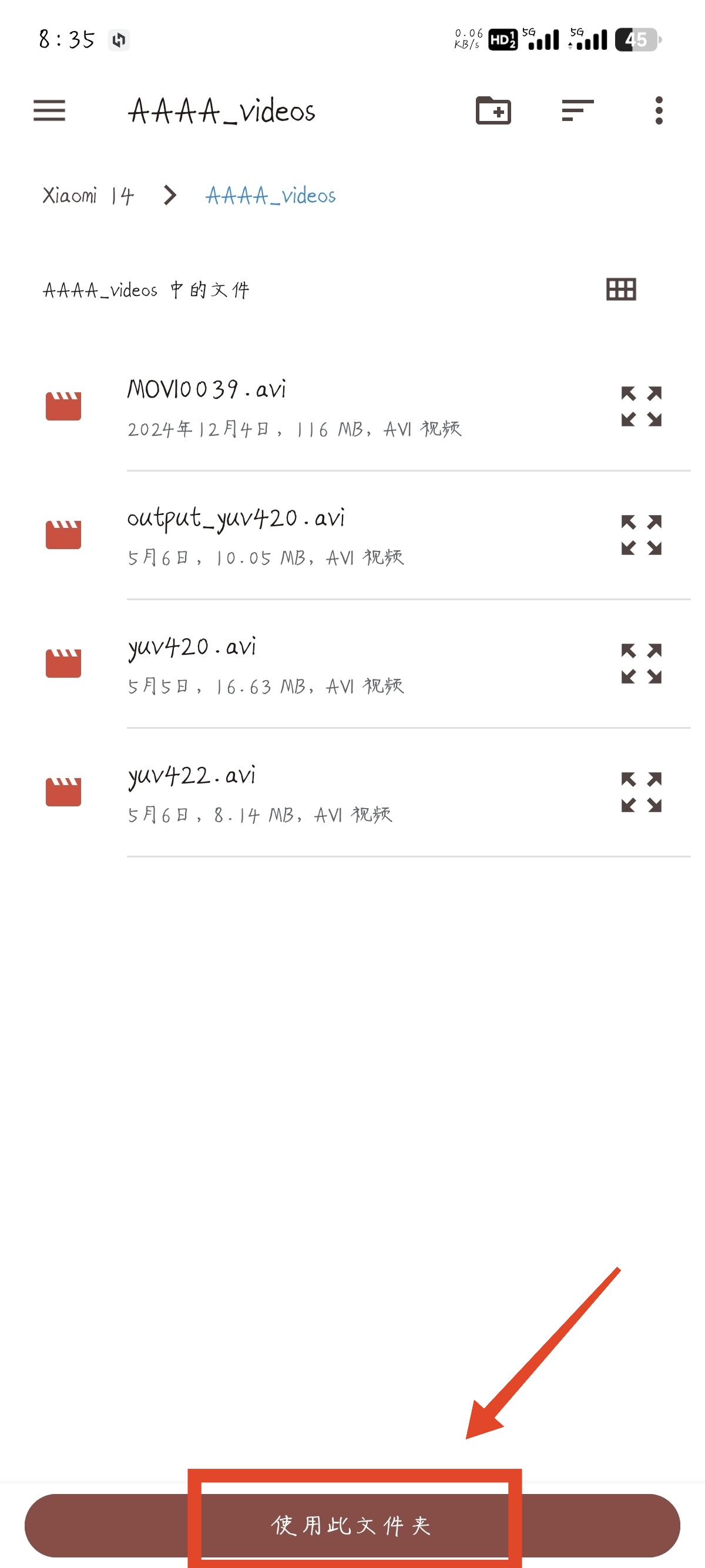
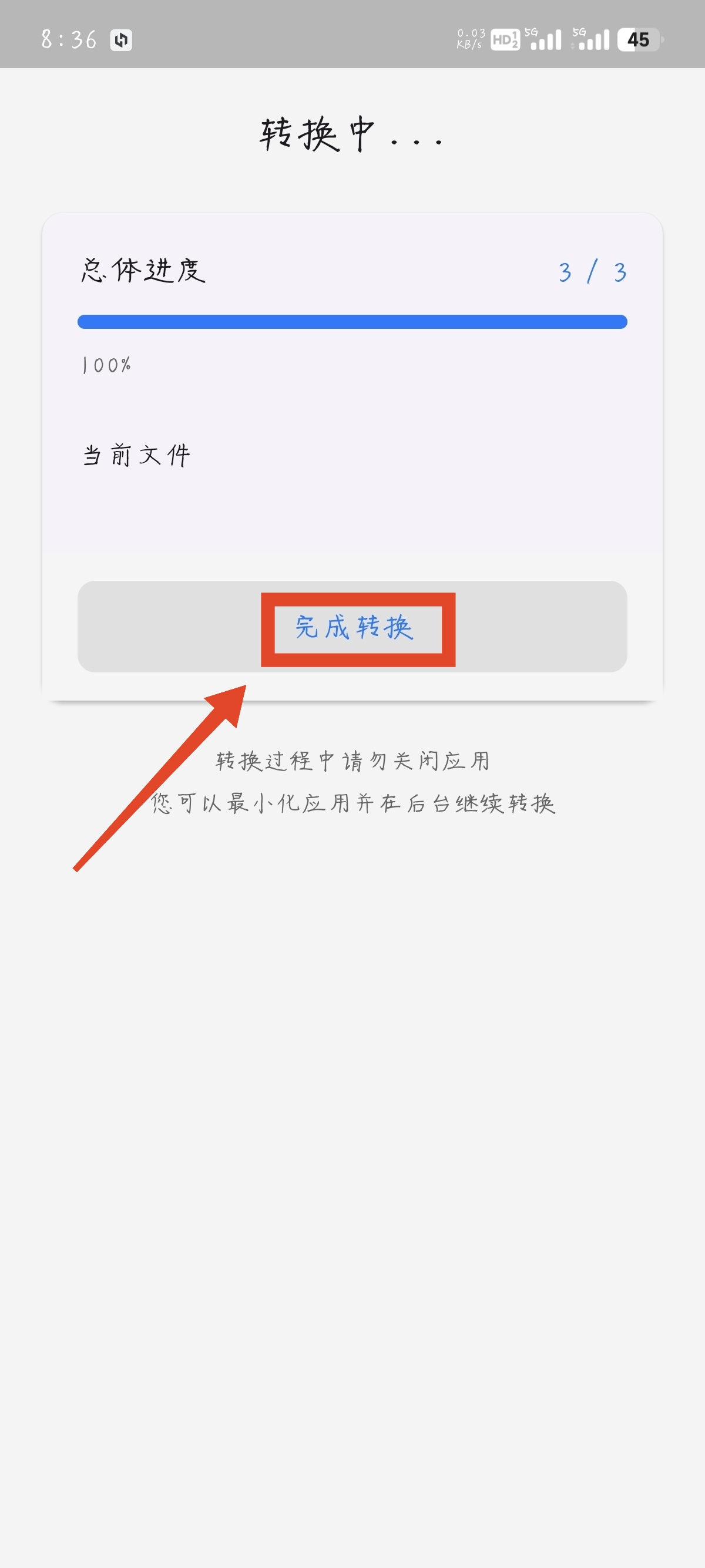
注意事项
同名文件覆盖
转换过程中如果输出目录有同名文件,新文件将直接覆盖旧文件且无法恢复,请务必提前检查。
外接存储设备
使用OTG外接设备时,请确保设备已正确连接并被系统识别,否则可能无法访问。
电量与存储空间
批量转换大文件时,请确保设备有充足的电量和存储空间,避免转换中断。